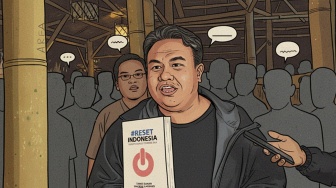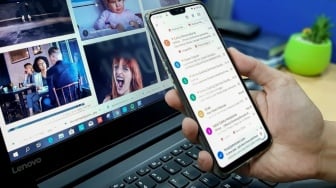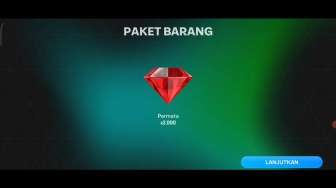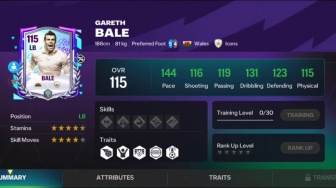Sementara itu, opsi ringan menampilkan ikon yang lebih besar dan lebih disarankan karena alasan aksesibilitas. Aplikasi yang ditampilkan di layar lebih sedikit, lebih mudah dibuka dengan ikon yang lebih besar, dan pengguna bisa membaca lebih baik dengan font yang lebih besar.
- Untuk menetapkannya, buka Settings.
- Pilih Home Screen.
- Tekan Home Screen lagi.
- Pilih opsi With App Drawer.
Tambahkan widget dan ikon folder raksasa
HyperOS menawarkan beberapa widget baru, salah satunya adalah App Vault yang menampilkan empat pintasan sistem secara bersamaan.
Pengguna juga dapat mengatur ukuran folder aplikasi di layar beranda HyperOS. Pengguna dapat memiliki folder "XXL" yang menarik secara visual.
Untuk membuat folder aplikasi raksasa, ikuti langkah-langkah di bawah ini:
- Buat folder aplikasi dengan menekan lama pada aplikasi, lalu seret ke aplikasi lan dan lepaskan.
- Tahan foldernya.
- Tekan Edit folder.
- Pilih antara ukuran Normal, Enlarged, atau XXL.
Menyesuaikan layar kunci dan Always On Display
Dengan HyperOS, pengguna dapat menerapkan efek kedalaman pada wallpaper di layar kunci. Pada dasarnya, pengguna dapat memindahkan gambar atau foto ke latar belakang, di belakang jam untuk memberikan kedalaman. Xiaomi juga menambahkan gaya baru untuk jam di layar kunci.
Selain itu, fitur Always On Display pun tidak terlalu bisa disesuaikan. Namun, pengguna dapat mengganti jam dengan gambar khusus.
Itulah beberapa cara untuk melakukan kustomisasi pada layar utama HyperOS di Xiaomi.
Baca Juga: Waktu Peluncuran Xiaomi Mix Fold 4 dan Mix Flip Terungkap, Debut Sebentar Lagi